从Adobe Workfront导入字段
您可以导入现有Workfront字段的副本。 从Workfront导入字段会为Workfront Planning记录类型创建每个字段的副本。
访问权限要求
| table 0-row-0 1-row-0 2-row-2 3-row-2 4-row-2 layout-auto html-authored no-header | |
|---|---|
| Adobe Workfront 包 |
任何Workfront和任何Planning包 任何工作流和任何计划包 有关每个Workfront Planning包中所包含内容的更多信息,请联系您的Workfront客户代表。 |
| Adobe Workfront许可证 | 标准 |
| 对象权限 |
管理工作区的权限 系统管理员对所有工作区具有权限,包括他们未创建的工作区 |
有关Workfront访问要求的详细信息,请参阅Workfront文档中的访问要求。
关于从Workfront导入字段的注意事项
- 您可以在Workfront Planning中将本机或自定义Workfront字段导入记录类型。
- 导入Workfront字段会创建相同字段的副本,并在Workfront Planning中保留字段名称。 在将字段复制到Workfront Planning后,这些字段与原始Workfront字段无关,并且不共享信息。
-
您可以从以下Workfront对象添加本机或自定义字段:
- 项目组合
- 项目群
- 项目
- 任务
- 问题
- 文档
- 公司
- 组
- 用户
- 工作角色
- 任务
- 小时
- 账单记录
- 费用
- 开发周期
-
在Workfront Planning中导入Workfront字段后,这些字段可能不会保留其字段类型。
下表显示了Workfront字段类型及其对应的Workfront规划字段类型。
table 0-row-2 1-row-2 2-row-2 3-row-2 4-row-2 5-row-2 6-row-2 7-row-2 8-row-2 9-row-2 10-row-2 11-row-2 12-row-2 Workfront字段类型 Workfront Planning字段类型 文本格式的单行文本 单行文本 数字格式的单行文本 数值 货币格式的单行文本 货币 段落 段落 带格式文本 段落 单选下拉菜单 单选 多选下拉框 多选 不支持用户预输入筛选器 人员 已计算* 公式 日期 日期 复选框组 多选 单选按钮 多选 *计算字段将在以后可用。
Workfront Planning不支持所有其他Workfront字段类型。
从 Workfront 导入字段
-
单击Adobe Workfront右上角的 主菜单 图标


Workfront Planning登录页面将打开。
-
(可选且视情况而定)如果您是Workfront管理员,请单击以下选项卡之一:
- 我的工作区:显示您创建的工作区。
- 其他工作区:显示Workfront Planning中的所有工作区,包括与您共享的工作区。
对于所有其他用户,您创建或与您共享的所有工作区都显示在 工作区 区域中。
-
单击要为其创建字段的记录类型的工作区。
此时会打开工作区,并显示记录类型。
-
单击记录类型的卡。
与记录类型关联的所有现有记录都会显示在表格视图的行中。
note tip TIP 某些字段可能已隐藏。 单击 字段 并为要作为表视图中的列查看的字段启用切换功能。 -
单击表格视图右上角的 + 图标
或
将鼠标悬停在任何列的标题上,单击字段名称后面的向下箭头,然后单击 向左插入 或 向右插入 以添加新字段。
-
单击 新建字段 选项卡右下角的添加现有。
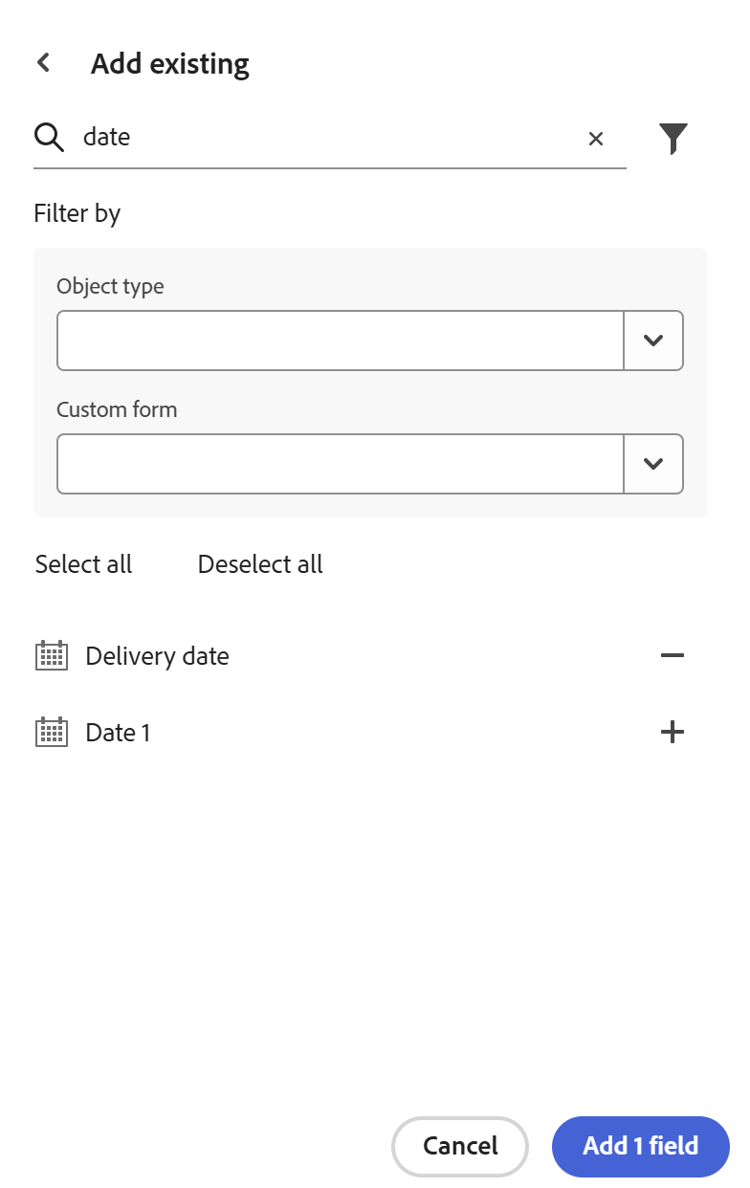
-
在搜索区域中开始键入现有Workfront字段的名称,然后在列表中显示 + 时单击该名称。
-
(可选)键入其他字段,然后在列表中显示 + 时单击该字段。
-
(可选)单击 筛选器 图标

- 对象类型:选择要导入其字段的Workfront对象类型。
- 自定义表单:从Workfront中选择一个或多个自定义表单。 您可以选择自定义表单,而无需先选择对象类型。
-
单击+,然后单击添加字段。
这些字段将添加到表格视图和记录的详细信息页面。note important IMPORTANT 任何记录类型都存在500个字段的限制。 现有字段以及导入的字段属于此限制。 添加的字段是Workfront字段的副本,不再连接到Workfront中的原始字段。